Slik gjenoppretter du slettet iPhone-kontakt med eller uten sikkerhetskopi
"Jeg slettet ved et uhell noen få svært viktige kontakter på min iPhone, er det noe jeg kan gjøre for å gjenopprette disse kontaktene?" De fleste brukere lagrer kontakter på iPhones. Etter hvert som tiden går, kan du ha en lang liste. Hvis iPhone-kontaktene dine har forsvunnet, kan du ikke snakke med venner, familiemedlemmer, kolleger og mer. Heldigvis er det flere måter å gjøre det på gjenopprette slettede kontakter på iPhone med eller uten sikkerhetskopi.
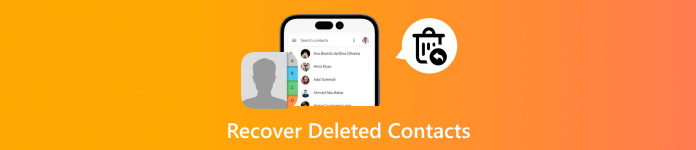
I denne artikkelen:
- Del 1: Slik henter du slettede kontakter uten sikkerhetskopi
- Del 2: Slik finner du slettede kontakter fra iCloud
- Del 3: Slik gjenoppretter du slettede kontakter fra Gmail
- Del 4: Slik gjenoppretter du slettede kontakter fra iTunes/Finder
- Del 5: Slik finner du slettede kontakter etter operatør
- Del 6: Unngå å miste iPhone-kontakter igjen
Del 1: Slik henter du slettede kontakter uten sikkerhetskopi
I de fleste tilfeller mistet vi kontaktene våre på grunn av systemfeil, kontoendringer, utilsiktet sletting, og til og med uten grunn. Vi kan ikke garantere at vi alltid har en sikkerhetskopi å gjenopprette. Derfor er det viktig å finne en måte å gjenopprette tapte kontakter, og også andre data som viktige bilder, filer eller musikk.
Heldigvis, imyPass iPhone Data Recovery hjelper deg med å gjøre det.

4 000 000+ nedlastinger
Gjenopprett tapte kontakter på iPhone uten sikkerhetskopiering enkelt.
Hent ut kontakter fra iCloud/iTunes-sikkerhetskopi uten å gjenopprette hele iPhonen.
Forhåndsvis slettede kontakter og telefonnumre før du gjenoppretter.
Brukerstøtte gjenopprette tapte bilder, videoer, musikk, iMessages, tredjepartsmeldinger og mer.
Støtt de nyeste versjonene av iOS og iPhones.
Slik henter du slettede iPhone-kontakter uten sikkerhetskopi
Koble til din iPhone
Installer iPhone Data Recovery på PC-en og start den. Det er en annen versjon for Mac. Velg Gjenopprett fra iOS-enhet og koble iPhone til PC-en med en Lightning-kabel. Stol på datamaskinen din hvis du blir bedt om det, og klikk på Start skanning knappen for å gå videre.

Hvis du vil trekke ut slettede kontakter fra iTunes eller iCloud-sikkerhetskopi, velger du Gjenopprett fra iTunes Backup File eller Gjenopprett fra iCloud Backup File i stedet.
Forhåndsvis iPhone-kontakter
Når dataskanningen er ferdig, vil du bli presentert med hovedvinduet. Gå til Kontakter fanen under Melding og kontakter overskrift på venstre sidefelt. Velg deretter Vis kun slettet fra den øverste rullegardinlisten. Nå kan du sjekke slettede kontaktnumre på iPhone.

Hent slettede kontakter
Velg kontaktene du vil ha tilbake. Når du er valgt, vil du se haken ved siden av kontakten. Klikk på Komme seg knappen nederst i høyre hjørne. Sett deretter en utdatamappe i feltet, og klikk på Komme seg knappen igjen.

Del 2: Slik finner du slettede kontakter fra iCloud
iCloud er en praktisk måte å sikkerhetskopiere kontaktene dine på iPhone. Hvis du har slått på iCloud-kontakter, kan du finne slettede kontakter på iPhone fra iCloud. I tillegg kan du få tilgang til dem på både iPhone og nettet.
På iPhone

Kjør Innstillinger app på iPhone, trykk på profilen din og velg iCloud.
Trykk på Vis alle under overskriften Apps som bruker iCloud hvis du ikke finner Kontakter.
Slå av bryteren ved siden av Kontakter. Velg hvis du blir bedt om det Hold på min iPhone, og velg Fusjonere.
På nettet
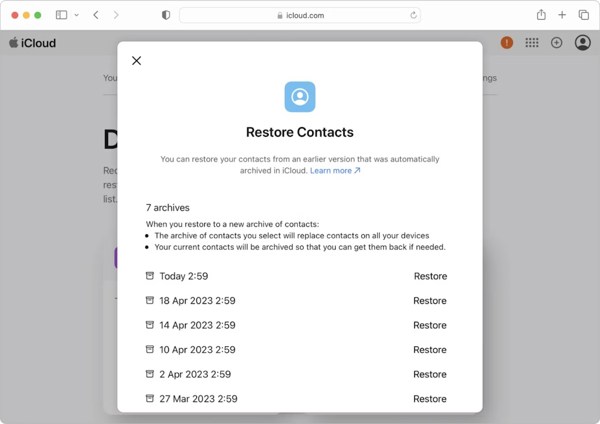
Gå til www.icloud.com i en nettleser, og logg på med Apple ID og passord. Hvis du aktiverer 2FA, skriv inn bekreftelseskoden din.
Kontroller at du har slått på Få tilgang til iCloud-data på nettet. Trykk på profilen din i din Innstillinger app, velg iCloud, og du kan finne alternativet.
Klikk Datagjenoppretting nederst, og velg Gjenopprett kontakter.
Klikk deretter på Restaurere knappen ved siden av høyre sikkerhetskopi i henhold til datoen. Deretter treffer Restaurere for å gjenopprette slettede kontakter.
Merk:
Hvis du bare vil se slettede iPhone-kontakter, klikker du Kontakter på iCloud-hjemmesiden.
Del 3: Slik gjenoppretter du slettede kontakter fra Gmail
Noen mennesker foretrekker å synkronisere kontaktene sine til tredjepartskontoer, som Gmail, Outlook osv. iPhone lar deg få tilbake slettede kontakter fra kontoen din direkte hvis du har sikkerhetskopiert dem. Vi bruker Gmail som eksempel for å vise deg hvordan det fungerer.
Åpne din Innstillinger app.
Navigere til Post, Kontoer, og Gmail.
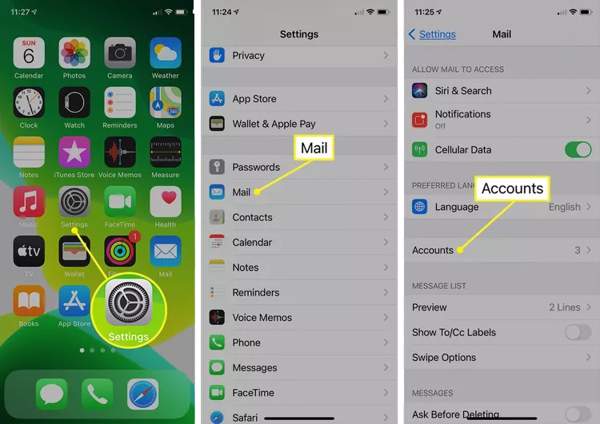
Trykk på Regnskap og legg til Gmail-kontoen din. Hvis du har lagt det til, hopp til neste trinn.
Slå på Kontakter mulighet for å gjenopprette tapte kontakter på iPhone. Kontaktene vil slå seg sammen med eksisterende elementer.
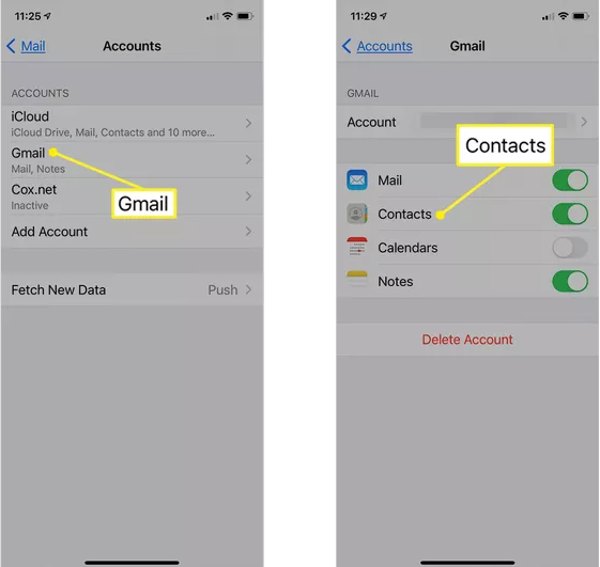
Merk:
Hvis sletting av kontakter har synkronisert med Gmail-kontoen din, fungerer ikke denne måten. Derfor bør du hente kontaktene dine når du finner ut at du sletter dem.
Del 4: Slik gjenoppretter du slettede kontakter fra iTunes/Finder
Eksperter foreslår at iPhone-brukere sikkerhetskopierer kontaktene og andre data regelmessig. Hvis du har sikkerhetskopiert iPhone-kontakter til datamaskinen med iTunes eller Finder, kan du angre slettede kontakter på iPhone. Ulempen er at gjeldende data på din iPhone vil bli overskrevet.
Koble iPhone til datamaskinen med en kompatibel kabel.
På Windows, macOS Mojave eller eldre, åpne den nyeste versjonen av iTunes, klikk på Telefon knappen øverst til venstre når iPhone er oppdaget, og gå til Sammendrag fanen.
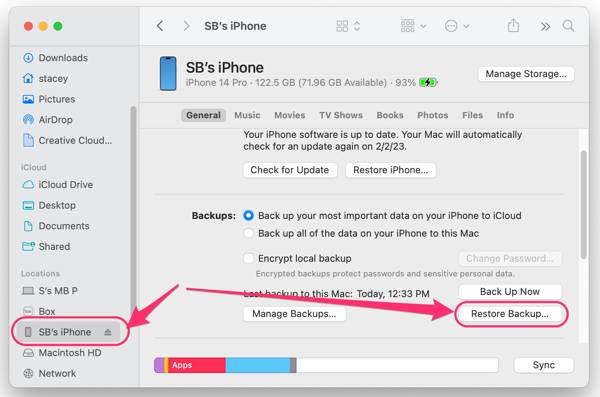
På macOS Catalina eller nyere, kjør Finder, klikk på enhetsnavnet og gå til Generell fanen.
Klikk på Gjennopprett backup knappen under Sikkerhetskopier overskrift. Skriv inn din iTunes Backup passord om nødvendig.
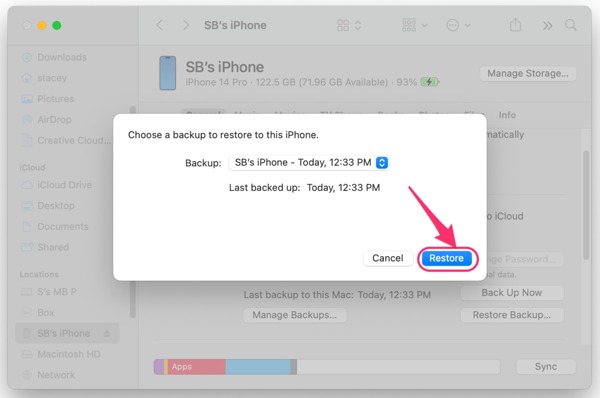
Velg sikkerhetskopien som kan inneholde de slettede kontaktene, og klikk på Gjenopprett-knappen igjen. Når det er gjort, se slettede kontakter på iPhone.
Del 5: Slik finner du slettede kontakter etter operatør
En annen måte å gjenopprette slettede telefonnumre på en iPhone er gjennom operatøren din. Kontaktnumrene dine lagres ikke bare i minnet ditt, men også av nettverksleverandøren din. Du kan besøke nærmeste butikk hos nettverksleverandøren din og be supportteamet om å skrive ut en liste. Deretter kan du se tapte iPhone-kontaktnumre.
Del 6: Unngå å miste iPhone-kontakter igjen
Aktiver sikkerhetskopiering av kontakter: Så lenge du aktiverer iCloud-sikkerhetskopiering og iCloud-synkronisering, vil muligheten for å miste en kontakt fullstendig reduseres betraktelig. Siden du har flere måter å finne den tilbake på.
Gjenopprett kontakter så snart som mulig: Hvis du imidlertid ikke aktiverte noen av de to vi nettopp nevnte, er løsningen å bruke gjenopprettingsprogramvaren og få tilbake de slettede dataene så snart du oppdager at dataene er tapt. Dette er fordi jo før du prøver å gjenopprette de tapte dataene, desto mindre er sjansen for at de blir overskrevet, og desto større er sjansene for vellykket gjenoppretting.
Konklusjon
Denne veiledningen har forklart hvordan finne slettede kontakter på iPhonen din i ulike situasjoner. iCloud er en fleksibel tjeneste for å gjenopprette kontaktene dine etter at du ved et uhell har fjernet dem fra enheten din. iTunes/Finder-sikkerhetskopi er et annet alternativ for å gjenopprette tapte kontakter. Gmail lar deg også laste ned og slå sammen iPhone-kontakter. Eller du kan kontakte operatøren din for å finne de tapte telefonnumrene. imyPass iPhone Data Recovery er løsningen for kontaktgjenoppretting hvis du ikke har en sikkerhetskopi.
Hot løsninger
-
Gjenopprett data
- Gjenopprett WhatsApp-visning én gang-bilde
- Gjenopprett slettede TikTok-videoer på mobil
- Gjenopprett slettet Facebook-bilde
- Gjenopprett Viber-meldinger, bilder osv.
- Gjenopprett slettede Snapchat-bilder
- 5 beste apper for kontaktgjenoppretting
- Gjenopprett slettede Discord-meldinger
- AppGeeker iOS Data Recovery Review
- Gjenopprett data fra DFU-modus
- Kan ikke gjenopprette iPhone-sikkerhetskopien
-
Lås opp iOS
-
iOS-tips
-
Passordtips
iPhone datagjenoppretting
Gjenopprett slettede eller tapte iPhone-data
Gratis nedlasting Gratis nedlasting
